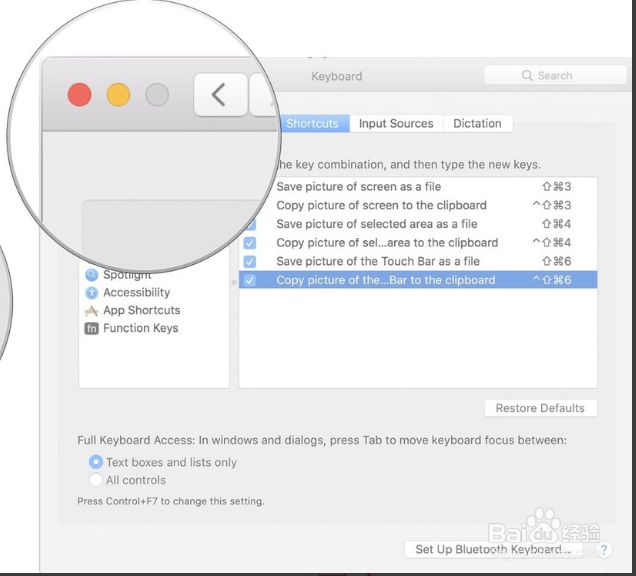如何截图MacBook Pro上的触控条
1、一、如何截取触摸栏的屏幕截图并将其保存到桌面
要获取触控栏的屏幕截图,请同时按住Shift + Command + 6。屏幕截图将自动保存到您的桌面。
如果您在iCloud Drive中同步了桌面和文档,则还可以通过iCloud Drive在所有设备上访问屏幕截图。您可以从iPhone或iPad上的iCloud Drive应用程序中的桌面文件中获取它,也可以在其他Mac计算机的桌面上找到它。
二、如何截取触摸栏的屏幕截图并将其发送到剪贴板
如果您希望将屏幕截图直接发送到剪贴板,则可以通过同时按住Control,Shift + Command + 6来执行此操作。屏幕截图将自动保存到剪贴板。
感谢macOS Sierra和iOS 10中的Universal Clipboard,您可以将屏幕截图粘贴到与Apple ID连接的任何设备上的任何兼容程序中。例如,您可以在MacBook Pro上截取屏幕截图并将其粘贴到iPhone上的Messages应用程序中。
请记住:几分钟后,通用剪贴板文件会自动清除。因此,只有在您计划立即粘贴屏幕截图时,此方法才有用。
2、三、如何更改键盘快捷键以获取触摸栏的屏幕截图
您可能已经注意到,将Touch Bar屏幕截图复制到剪贴板的键盘快捷方式有点......很长。您可以重新分配您想要执行此操作的任何两个(或更多)键。只需确保它们尚未用于其他键盘快捷键。
1、单击Mac左上角的Apple菜单图标。
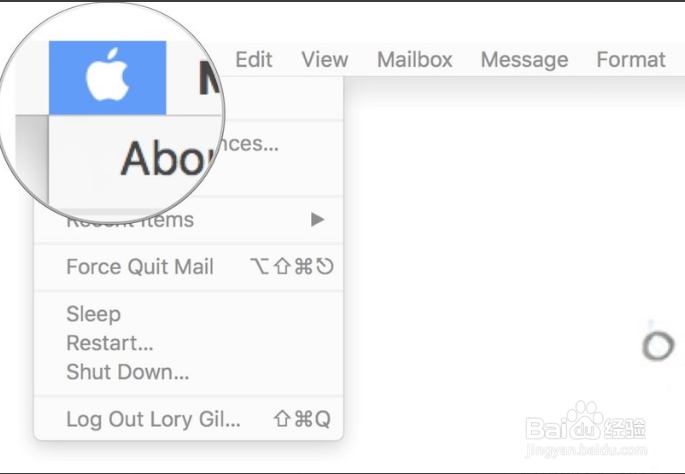
3、从下拉菜单中选择系统偏好设置。
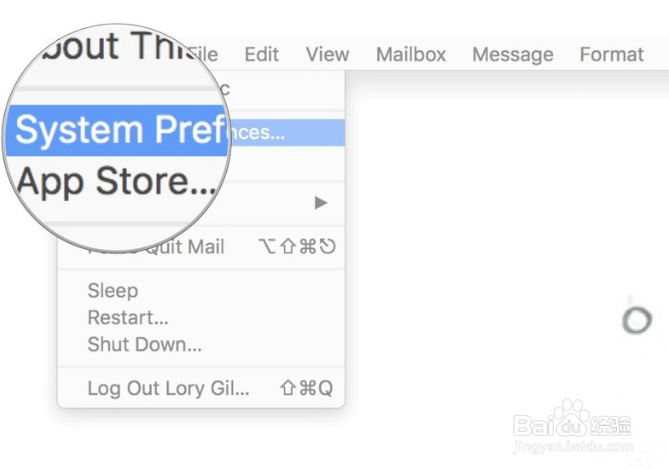
4、单击键盘。
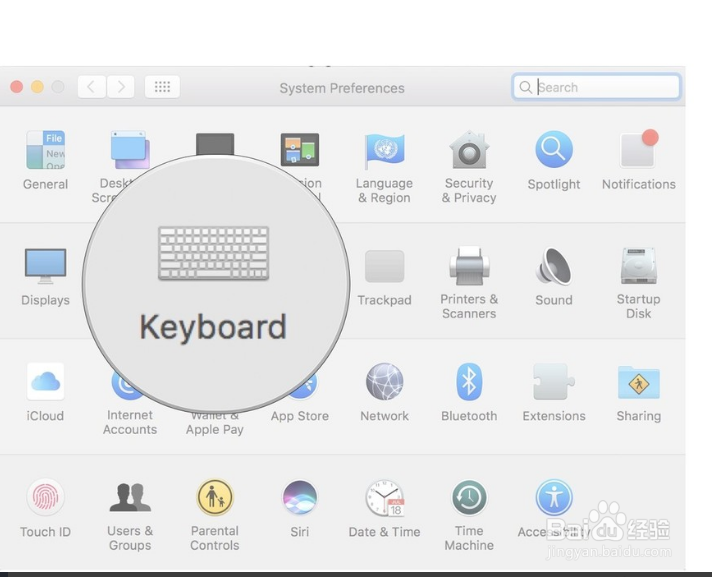
5、单击窗口顶部的“ 快捷方式”选项卡。

6、单击左侧边栏中的屏幕截图。
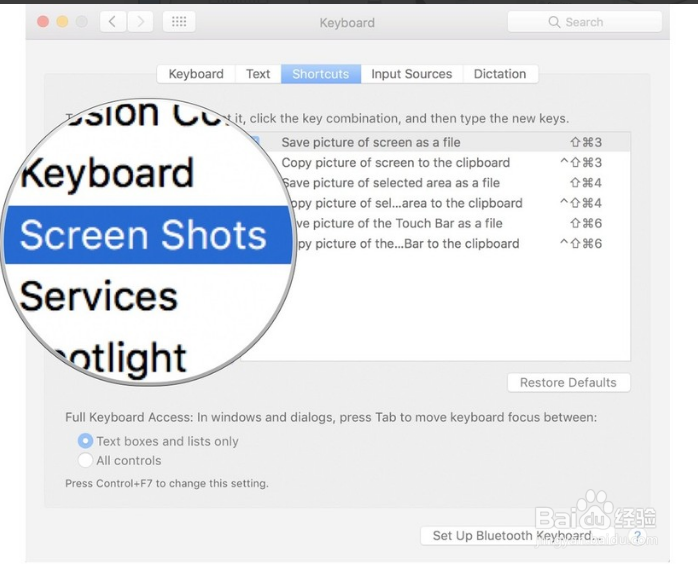
7、选择操作为要更改的快捷方式。

8、单击操作右侧的当前快捷方式。该部分将变为文本字段。
8、键入新的键盘快捷键。
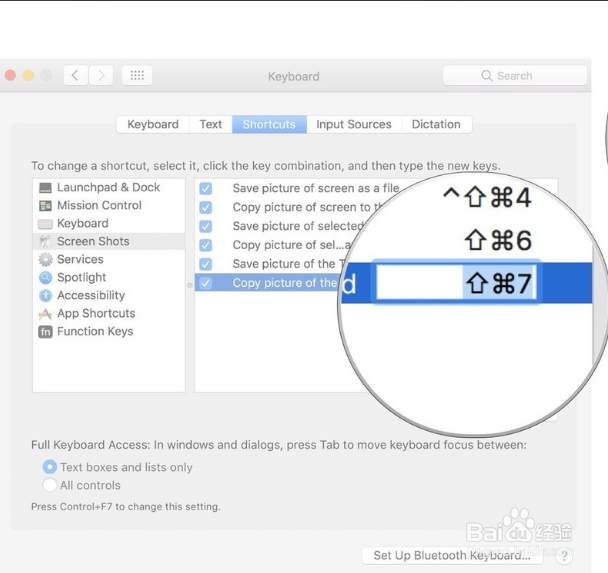
9、完成后,单击窗口左上角的红色关闭窗口点。